議事録をスムーズに作成するには、会議中のメモが重要です。会議の要点を抽出してメモを残せば、後から内容をすぐに振り返れて、議事録を作成しやすくなるのです。
一方、「会議中にメモを上手く取れず、議事録の作成に手間がかかる」と悩む方も多いのではないでしょうか。
そこで今回は、会議で議事録のメモを上手く取るコツを中心にご紹介します。
- 会話のスピードに追いつかず、会議のメモが上手く取れない
- 議事録のメモの取り方やコツを知りたい
- 議事メモを簡単に作成・管理できるツールを探している
という方はこの記事を参考にすると、会議中にメモを上手く取るコツやヒントが分かり、分かりやすい議事録を書けるようになります。
議事録とは
ここでは、議事メモをもとに作成する「議事録」の概要を解説します。議事録を作成する目的や項目を踏まえて、効果的なメモを取れるようにしましょう。
議事録を作成する目的
議事録を作成する目的として、以下の2つが挙げられます。
- 会議の決定事項を共有する
- タスクと期限を確認する
- 備忘録にする
議事録の目的のひとつは、決定事項を共有することです。誰でも分かるように明文化することで、会議の参加者だけでなく、参加していないメンバーにも正確に情報を伝えられます。
議事録には、次の会議までのタスクと期限を確認する役割もあります。議事録を作成することで、やるべきことへ忘れずに取りかかれるのです。
議事録は、会議の内容や決定事項、発言者などが書かれている備忘録になります。そのため議事録は、いつ誰が何を決定したのかという証拠になります。
このように、議事録には「決定事項の共有」「タスク等の確認」「備忘録」という目的があります。上記の目的を意識して、会議の要点を抑えたメモを取るようにしましょう。
「議事メモ(会議メモ)」と「議事録」の違い
議事メモと議事録では、記載する内容に違いがあります。
議事メモは、会議内の決定事項や要点を記載したものです。一方、議事録は、決定の経緯や会議の全体像・概要を記載したもので、議事メモをもとに作成されます。
また、議事録は公式のドキュメントとしても活用されるので、フォーマルな会議の場合は、議事メモではなく議事録の作成が求められます。このように、議事メモと議事録は情報量が異なるので、両者の違いを把握して、状況ごとに適したものを作成しましょう。
<例文あり>議事録の基本項目
必要な情報の抜け漏れをなくすために、以下の基本項目を押さえましょう。
- 会議の概要:会議の日時や開催場所、参加者
- 会議の目的:会議の議題や実施目的
- 決定事項・経緯:決定事項や決定に至るまでの議論の内容
- 次回の議題:次回までのタスクと期限
- 参考資料:会議の補足資料など
以上の基本項目を押さえれば、下記例文のように分かりやすい議事録を作れます。
(例)営業拡大プロジェクト キックオフミーティング
◯基本情報
- 目的:(例)来期の売上を1.5倍にするための施策を立案する
- 開催日時:(例)2023年7月21日(金)
- 開催場所:(例)本社会議室C
- 参加者:(例)営業部 大道部長、佐藤、鈴木
◯議題
- (例)1. 今期の売上に関する現状と問題点について
- (例)2. 各部署の進捗状況と課題について
- (例)3. 今後取るべき戦略とスケジュールについて
◯決定事項・経緯
- 決定事項
- 議論の内容
(例)営業システムの変更
(例)営業システムについて○○はどうか(鈴木)
(例)SNSのさらなる活用に向けて○○はどうか(佐藤)
◯次回の予定・今後の動き
- 次回の会議内容
- タスクと期限
(例)9/1(金)第3回会議:Instagramアカウントの投稿内容について検討
(例)田中:プレスリリースのテーマを8/30(水)までに提出
◯その他
- 参考資料
(例)今後のスケジュールは添付ファイルを参照
上記の例文のように、会議に参加していないメンバーでも一目で内容を把握できるように、数字や箇条書きを使うことを心がけましょう。
上手い人が実践している議事メモの取り方とは
ここでは、上手い人が実践している、議事メモを早く取るコツを解説します。メモを上手く取れず、議事録の作成を苦手に感じている方は必見です。
コツ1|要点のみを簡潔にまとめる
メモを取るうえでは、要点のみを簡潔にまとめることが重要です。
すべての発言をメモしようとすると、議論のスピードに追い付けず、重要な内容を聞き逃してしまいます。したがって、メモを取るうえでは、会議の「決定事項」「経緯」「次回までのタスク」などの要点のみを書き残すように意識しましょう。
また、箇条書きでまとめたり、文章ではなく単語で書いたりすることも、素早くメモを取るためのポイントです。
コツ2|5W1Hを意識する
抜け漏れのないメモを素早く取るためには、「5W1H」を意識しましょう。5W1Hとは、以下の6つの要素を指します。
- When(いつ)
- Where(どこで)
- Who(誰が)
- What(何を)
- Why(なぜ)
- How(どのように)
上記の5W1Hを意識すると、大切な情報が抜け漏れないうえ、「何を書くべきか分からない」と悩む方でもすぐにメモを取れるようになります。
コツ3|フォーマットを活用する
フォーマットやテンプレートを活用すると、メモの作成時間を短縮できます。
フォーマットやテンプレートを使えば、一から構成を考える必要がないので、メモを開いてすぐに書き留められます。また、あらかじめ項目が記載されているので、書くべき内容が抜け漏れる心配もありません。
ただし、ExcelやWordの場合、膨大なファイルの中からテンプレートを探す必要があり、かえって時間がかかります。そのため、わずか数クリックでテンプレートを呼び起こせる「ナレカン」のようなツールで、議事メモをスムーズに作成しましょう。
コツ4|記号や装飾を活用する
記号や装飾を使うと、視覚的に分かりやすいメモを作成できます。
議事メモは、読み手を意識して見やすくまとめましょう。たとえば、下記画像のように項目を太字や下線で強調したり、詳細を字下げしたりすると、会議の内容が構造化されて一目で概要を把握しやすくなるのです。
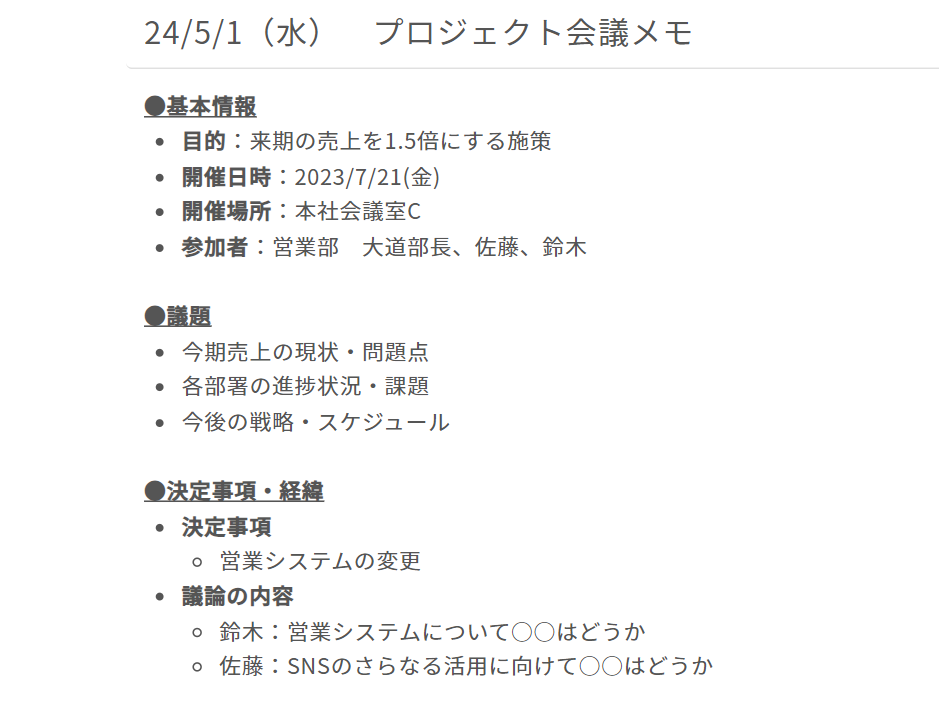
以上のように、記号や装飾を使いながらメモを取ると、会議の内容をすぐに把握できる効果的なメモを作れます。
コツ5|ショートカットキーを使う
パソコンで議事録をとる場合は、ショートカットキーの活用も時短になります。
ショートカットキーとは、何回かクリックが必要な操作を、キーボードで短縮できる機能です。以下では、Windowsの基本的なショートカットキーをご紹介します。
- Ctrl+C:コピー
- Ctrl+A:全選択
- Ctrl+X:切り取り
- Ctrl+V:貼り付け
- Ctrl+F:検索
- Ctrl+B:太字
- Ctrl+Z:元に戻す
以上のようなショートカットキーを駆使すれば、わずかな操作で編集でき、効率よくメモを取れるようになります。
コツ6|フィードバックを得る
議事メモを作成したら、上司や他の社員からフィードバックを得ましょう。
他者から指摘をもらうと、自分では気づかないミスや改善点を発見することができます。そのため、議論を誤って解釈していたり、内容に抜け漏れがあったりした場合でも、提出前に改善できるのです。
以上のことから、議事メモを提出・共有する前に、他者からフィードバックを得るように徹底しましょう。
コツ7|自社にあったツールを使用する
自社にあったツールを利用することも、メモを上手に取るためには不可欠です。
なかには「手書きの方がメモをしやすい」という意見もあるものの、手書きで議事録を取ると殴り書きになってしまうため、相手に内容が伝わり切らない恐れがあります。そのため、昨今では議事録を電子化しようと、ITツールを使う方が増えているのです。
ただし、せっかくITツールを活用しても、直感的にメモを残せなければ、そのうち使わなくなってしまいます。そこで、アプリに疎い人でも、手書きのメモ感覚で使える「ナレカン」のようなアプリを導入し、社内の議事録を電子化する仕組みをつくりましょう。
【これで解決】議事録の作成・管理に最適なツール
以下では、議事録の作成・管理に最適なツールをご紹介します。
議事メモや議事録を手書きで作成すると、ほかのメンバーにすぐに共有しづらく、欲しい情報をすぐに振り返れないのが難点です。また、ExcelやWordの場合、議事録を作る度にファイルが増えてしまい、管理が煩雑になりやすいです。
そこで、「多階層のフォルダで作成した議事録を整理できるツール」を使うと、作成した議事メモ・議事録の管理を効率化できます。ただし、多機能なツールではITリテラシーにばらつきのある大企業に不向きなため、「シンプルな操作性」を重視しましょう。
結論、自社が導入すべきなのは、メールを使える方ならば、誰でも簡単に議事録を作成・管理できる「ナレカン」一択です。
ナレカンの「記事」で作成した議事録や議事メモは、任意のメンバーにすぐに公開でき、議題ごとに多階層の「フォルダ」で整理できるのが特徴です。また、「キーワード検索」や、ChatGPTのような「自然言語検索」によって、誰でも簡単に情報を探し出せます。
PCの操作が苦手な人でも情報を整理できる「ナレカン」

「ナレカン」|社内のナレッジに即アクセスできるツール
https://www.stock-app.info/narekan_document_request.html
「ナレカン」は、社内のナレッジに、即アクセスできるツールです。
「社内のあらゆる場所からナレッジが一元化」され、しかも、そのナレッジを「超高精度検索」できます。
自身の頭の中にあるナレッジを残すときは「記事」を作成でき、誰かにナレッジを尋ねたいときは、知恵袋のような感覚で「質問」することが可能です。また、ファイルを添付するだけで、AIが貴社のファイルの中身を全自動で、続々とナレッジ化していきます。
また、ナレカンを使えば、欲しい情報が即見つかります。
Google検索のように使える「キーワード検索」や生成AIを活用した「自然言語検索」によって、メンバーの検索スキルに依存することなく、誰でも簡単に情報を探し出せます。
更に、「初期導入支援サポート」と「ご利用中サポート」もあり、支援も充実しています。「すぐに使える状態にセットアップ」「月に1度のオンラインミーティング」など、実際に、社内のナレッジが動き出す仕組みを整えます。
<ナレカンをおすすめするポイント>
- 【ナレッジの一元化】 ナレッジ管理に特化した、これ以上なくシンプルなツール。
記事形式で書ける「社内版wiki機能」、質問形式で聞き出せる「社内版知恵袋」、メールやチャット内のやりとりは「転送機能」を使って、ナレッジを残していくだけなので、誰でも迷わず使えます。
- 【超高精度な検索機能】 誰もが簡単に欲しい情報を見つけられる検索性。
「複数キーワード検索」「添付ファイル内検索」「ゆらぎ検索」など、思い通りの検索が可能です。
- 【サポート】 圧倒的なクオリティの「初期導入支援」と「ご利用中」サポート。
初期導入支援だけでなく、ナレカンが定着するように、ご利用中も最大限サポートするので、貴社担当者様のお手を煩わせません。
<ナレカンの料金>

- ビジネスプラン:標準的な機能でナレカンを導入したい企業様
- エンタープライズプラン:管理・セキュリティを強化して導入したい企業様
- プレミアムプラン:「AI自然言語検索」も含めて導入したい企業様
各プランの詳細や金額は、下記「ナレカン資料の無料ダウンロード」ボタンより、資料をダウンロードしてご確認ください。
会議でメモを取る3つの方法
以下では、会議中にメモを取る方法を3つご紹介します。メモを取る場面や目的を考慮して、自社に合った方法を採用しましょう。
(1)手書きでメモを取る
ひとつ目は、手書きでメモを取る方法です。
手書きのメリットとして、記録できる内容の自由度が高いことが挙げられます。たとえば、ブレインストーミングによる会議の場合は、ノートを広く使ってアイデアを書き出したり、アイデア同士を自由に線で結びつけられたりするのです。
一方で、手書きのメモは紛失のリスクがあるほか、共有時にはパソコンで打ち直したり、コピーしたりする手間がかかる点がデメリットと言えます。
(2)録音・録画する
2つ目は、ICレコーダーやビデオで録音・録画する方法です。
記録したデータを聞き直せば、誤りや抜け漏れのないメモを作成できます。したがって、聞き逃しのリスクを回避して、正確な情報を記載するには録音・録画が有効です。
一方、録音したうえで後から文字に起こしたり、出席者から事前に許可をとったりする手間がかかる点がデメリットです。
(3)パソコンでテキストを打つ
3つ目は、パソコンでテキストを打つ方法です。
パソコンの操作に慣れていれば、テキスト入力で手書きよりも素早くメモを取れます。また、ペーパーレスなため、メモが増加して持ち運びづらくなったり、場所をとってしまうこともありません。
ただし、WordやPowerPointの場合、「会議ごとにファイルが増えて管理が追いつかない」という注意点があります。そこで、部署や文書ごとに”フォルダ”で管理できる「ナレカン」のようなツールを使えば、簡単に議事録を管理できます。
議事録のためのメモを上手にとるポイントやコツまとめ
ここまで、議事メモを上手にとるポイントやコツを中心にご紹介しました。
議事録のメモでは、会議の要点を過不足なく押さえるのがポイントです。そこで、メモを取るときは5W1Hを意識したり、事前にテンプレートを用意したりすると、抜け漏れのない情報を議事録に書き記すことが可能です。
一方、分かりやすい議事録を作成しても、紙やExcelで管理していては「目的の情報が埋もれて見つからない」状態になりかねません。したがって、必要な議事録へすぐにアクセスできるように、”高度な検索機能が搭載されたノート型ITツール”を使うべきなのです。
結論、自社が導入すべきなのは、あらゆる情報を残せる”記事(ノート)”と、テーマごとに整理可能な”フォルダ”で整理し、「キーワード検索」と「自然言語検索」で情報に即アクセスできる「ナレカン」一択です。
ぜひ「ナレカン」を導入して、議事メモ・議事録の作成や管理を効率化しましょう。


